
Nossa vida criativa por meio de um meio digital seria imensamente mais limitada se não fosse pelo ajuda que os pincéis nos fornecem. Isso é algo que eu gosto de criativo, você sabe. Mas graças às plataformas e aos usuários que as criam, podemos ter um recurso ilimitado.
E ainda mais obrigado, porque muitos deles são gratuitos. Ou, se você se vê treinado, pode obter um retorno econômico criando-os você mesmo. Algo que parece complicado pode não ser tão complicado, com um pouco de paciência e dedicação. Mesmo assim, para aquelas pessoas que ainda não foram treinadas para isso, trago alguns pincéis de Photoshop grátis..
Escovas de explosão
Existem 16 pincéis com um efeito de explosão. Originalmente você não os verá algo que dê um resultado de explosão como na imagem, mas um «gradiente»Ou degradado para brincar com a sua composição e a do resultado que procuramos. Por exemplo, se simplesmente entrarmos no efeito de explosão de pincel, ele mostrará um cinza fumaça simples. Mas se adicionarmos o gradiente incluído, daremos um toque mais realista.
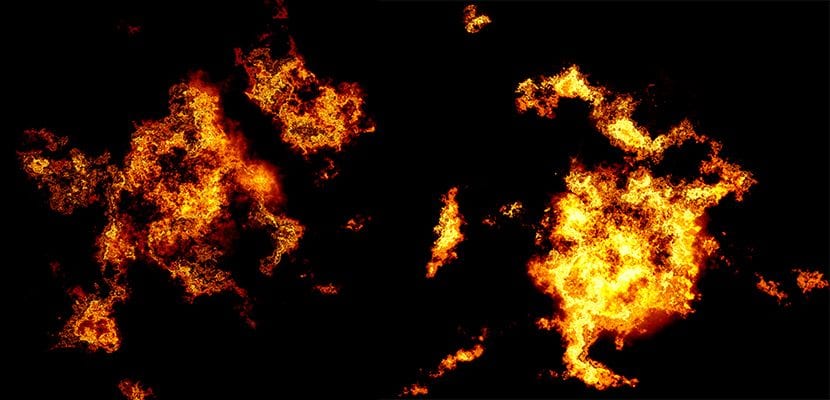
Série Nagel
Este pacote consiste em sete pincéis oferece designs personalizados sobre o meio ambiente. Especificamente, quatro modalidades diferentes do ambiente natural. Que produzem diferentes texturas de forma leve, suave e com contornos irregulares. Inclui lápis de carvão pressurizado mais finos e pincéis mais secos.
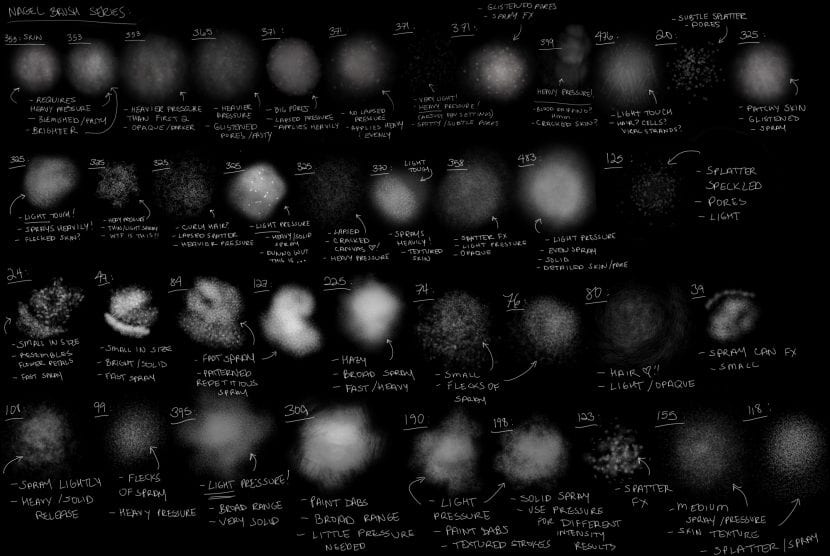
LUA
Moon, pertence a uma série de pincéis 'mágicos' que foram criados por três autores diferentes. Este é sobre, como o nome sugere, a lua. Mas nem todas são formas circulares com uma textura que a faz parecer a lua, existem mais formas, mas relacionadas com aquela noite que parece ser do ambiente do avatar. Eles não têm resíduos.
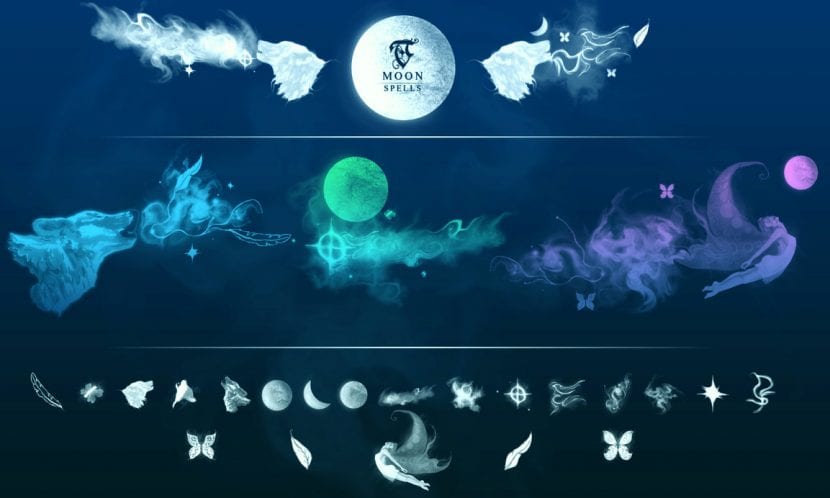
Círculos e mais círculos
Brusheezy é uma página que se dedica a divulgar muito de seu material. Embora outros sejam premium e você possa comprá-lo por um preço acessível. São 20 pincéis de diferentes formas circulares e em diferentes tamanhos. E como todos nós sabemos agora, podemos regular o tamanho e a forma. Este tipo de pincéis, junto com algum modo de mesclagem, pode criar efeitos de fundo para suas imagens.
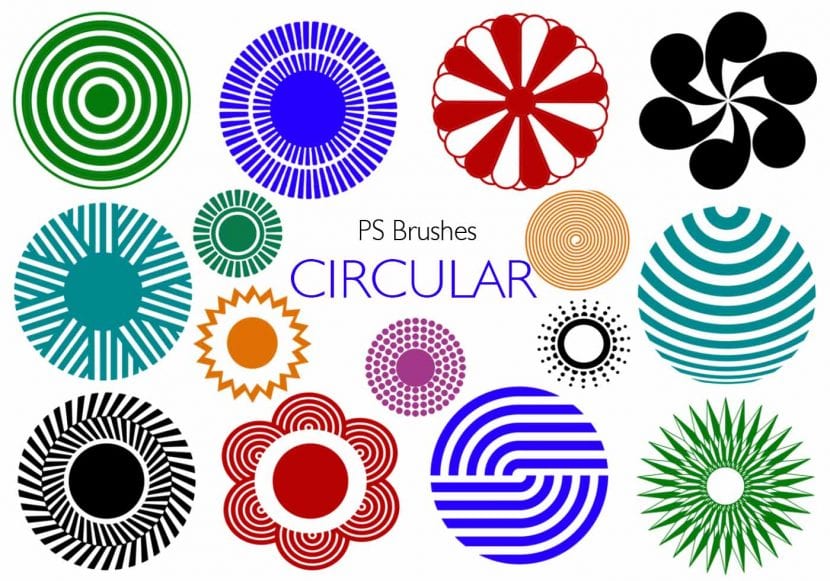
Splash
Às vezes, as paredes precisam de um pouco de cor. Ou mesmo o personagem que editamos, quem sabe. Estas são várias escovas de respingos com formas diferentes.

Texturas
São onze pincéis do Photoshop com um tamanho padrão de 2500 px também focados nos planos de fundo da edição para dar uma textura suja aos seus designs.
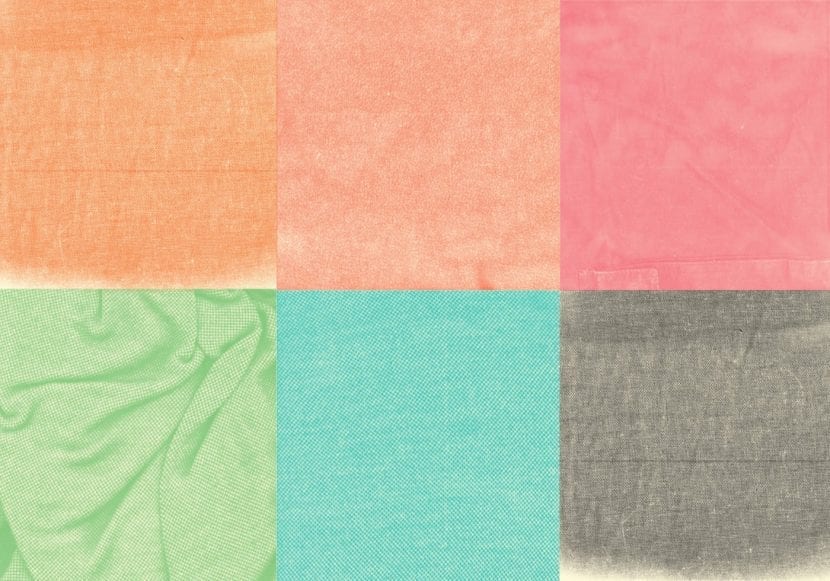
Smoky
Até 21 são os diferentes pincéis que você instalará com este simples .ABR em seu photoshop Eles podem ser usados individualmente ou empilhados uns sobre os outros. Como no exemplo de: Photoshop Basic: como apagar parte da foto. Em que a primeira imagem sai uma camada de fumaça do esgoto. Foi usado com esses pincéis e de forma empilhada.
Para o quadro-negro!
Certamente, se você é um professor ou seu trabalho tem a ver com educação e até mesmo restauração, às vezes você precisa encontrar o pincel que faz parecer que você escreveu em um quadro negro. Esses pincéis irão ajudá-lo a fazer isso. Mesmo se trabalhar com eles para texto, você pode criar sua própria fonte exclusiva, o que nunca é demais. Inclui 12 pincéis diferentes.
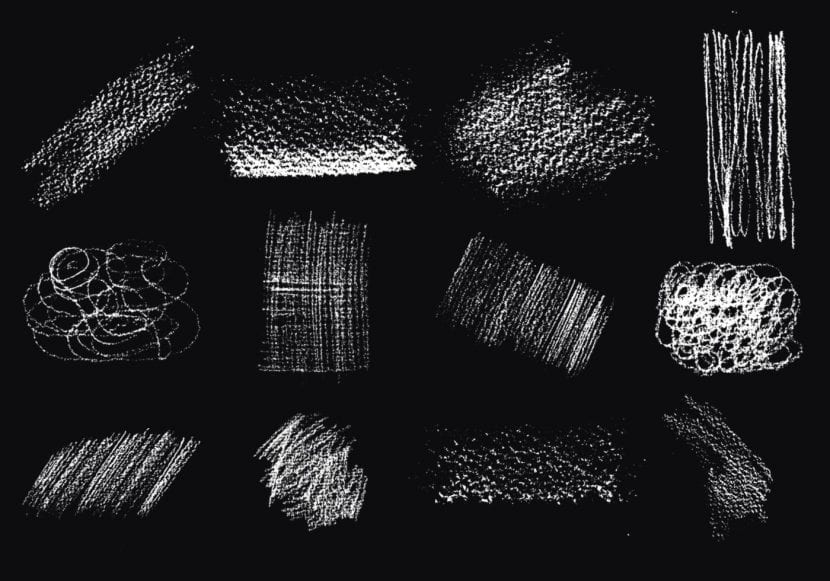
Efeito de sangue
Faça Tarantino Orgulhoso de você com este efeito de sangue. Eles são muito atraentes e realistas. Você pode configurá-los não apenas como sangue, mas também como tinta acrílica ou pintura sob luz ultravioleta.
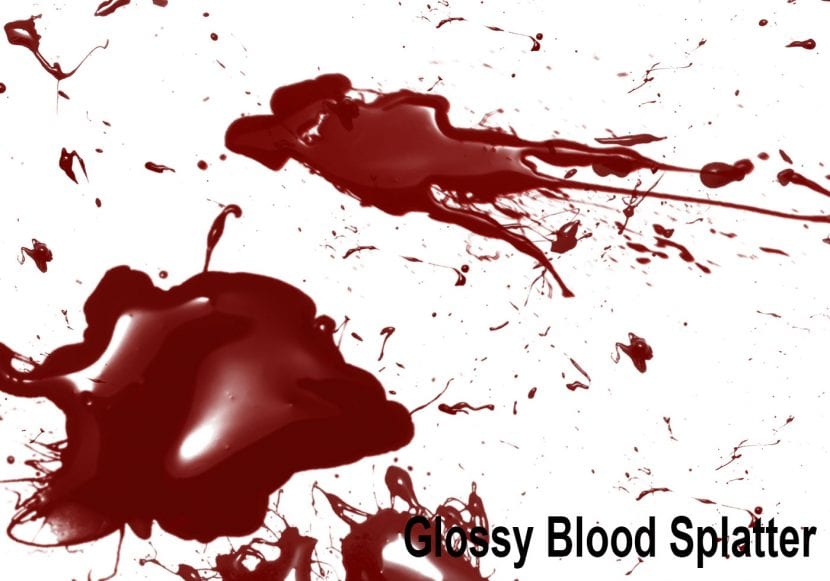
Abstrato
Todos os pincéis abstratos podem dar originalidade à imagem se você os implementar bem. Mas eles não são úteis apenas para isso, modulando cada pincel você pode conseguir os efeitos que precisa para sua fotografia. Mesmo se você usá-lo para uma fotografia de casamento, ele pode ser útil na iluminação. Experimente e você ficará surpreso.
Caso você se atreva, aqui está um guia rápido para criar pincéis
Para criar um pincel na ferramenta Photoshop a partir de um desenho ou imagem com dimensões cujo limite é 2500 x 2500 pixels, desenhe uma forma em um documento em branco ou uma camada separada com qualquer ferramenta que você decidir. Seja com formas e um tinteiro ou pincéis, por exemplo.
Em seguida, selecione a forma ou parte da imagem que você está interessado em apontar com a ferramenta de seleção, como o nome sugere. E para finalizar, devemos ir ao menu Editar; Defina o valor do pincel. Na próxima caixa que mostraremos, escolha o nome desejado para salvar seu pincel. Isso também o ajudará caso queira vender seu trabalho no futuro. Lembre-se que para isso ele deve ser único e feito por você. Para evitar problemas de direitos autorais.

Se ainda faltam pincéis no Photoshop para realizar algum de seus trabalhos, você pode continuar procurando aqui mesmo em Criativos em outro dos muitos artigos que já foram feitos ou pode também pesquisar nas páginas que foram disponibilizadas neste post.